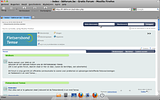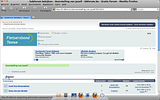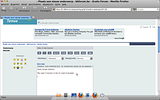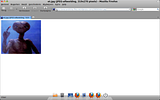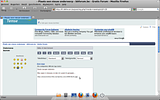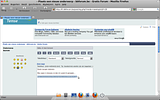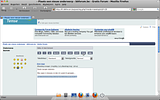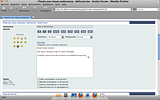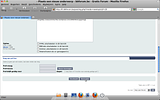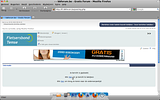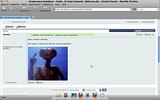|
Hoe plaats ik een foto op het forum hier? |
|
  |
|

Trobken
 Site Admin Site Admin
Geregistreerd op: 08 Jan 2009
Berichten: 690
Woonplaats: Temse
|
|
|
|
|
 Geplaatst: 10-01-2010 11:06:56 Onderwerp: Hoe plaats ik een foto op het forum hier? Geplaatst: 10-01-2010 11:06:56 Onderwerp: Hoe plaats ik een foto op het forum hier? |
|
|
 |
|
Een gebruiksaanwijzing hoe je een foto op het forum plaatsen kan met screenshots vind je ook op onze website of hieronder dus...
Hoe plaats ik een foto op het forum?
Een veelgestelde vraag, en nee, het is NIET moeilijk.
Hier uitgelegd in (misschien enkele overbodige!) duidelijke stappen.
Daardoor kan het omslachtig lijken, maar dit is het niet.
Probeer het zelf maar eens!
__________________________________________________________
Stap 1: Indien je nog niet ingelogd bent, log in met je gegevens bovenaan
(klik op de afbeelding om ze groter te zien, de afbeelding opent in een nieuw venster)
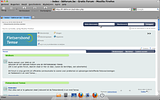
__________________________________________________________
Stap 2: Ga naar het juiste thema/onderwerp en kies 'New Topic'(=nieuw onderwerp) of 'Post Reply'(=geef een antwoord op een reeds bestaand onderwerp).
In dit voorbeeld heb ik gekozen voor New Topic.
(klik op de afbeelding om ze groter te zien, de afbeelding opent in een nieuw venster)
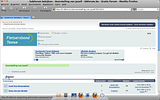
__________________________________________________________
Stap 3: Geef je onderwerp een titel en schrijf je bericht
(klik op de afbeelding om ze groter te zien, de afbeelding opent in een nieuw venster)
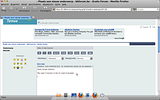
Op ons forum hebben we geen geheugenruimte voor foto's.
Daarom plaatsen we ons forum op een (gratis) webruimte voor foto's.
Vb: Photobucket of Flickr
__________________________________________________________
Stap 4: Selecteer en kopieer in de adresbalk de link van de foto.
In dit voorbeeld heb ik gewoon een willekeurige foto via Google gezocht.
(klik op de afbeelding om ze groter te zien, de afbeelding opent in een nieuw venster)
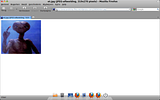
__________________________________________________________
Stap 5: Plak deze link in je bericht op de juiste plaats en...
(klik op de afbeelding om ze groter te zien, de afbeelding opent in een nieuw venster)
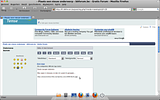
__________________________________________________________
Stap 6: ...selecteer hem opnieuw
(klik op de afbeelding om ze groter te zien, de afbeelding opent in een nieuw venster)
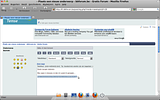
__________________________________________________________
Stap 7: Als de link geselecteerd is, klik je op de knop 'Img' en...
(klik op de afbeelding om ze groter te zien, de afbeelding opent in een nieuw venster)
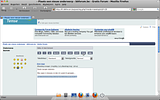
__________________________________________________________
Stap 8: ...je ziet nu dat er voor de link [ img] en na de link [ /img] staat
(klik op de afbeelding om ze groter te zien, de afbeelding opent in een nieuw venster)
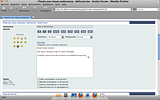
__________________________________________________________
Stap 9: Klik onderaan op 'Verzenden'
(klik op de afbeelding om ze groter te zien, de afbeelding opent in een nieuw venster)
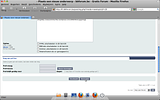
__________________________________________________________
Stap 10: Je krijgt dit scherm te zien en kan je bericht nu ook bekijken en -als nodig- verbeteren
(klik op de afbeelding om ze groter te zien, de afbeelding opent in een nieuw venster)
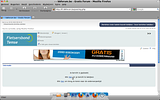
__________________________________________________________
GELUKT! GOED GEDAAN!
(klik op de afbeelding om ze groter te zien, de afbeelding opent in een nieuw venster)
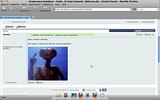
_________________
Forumbeheerder
Laatst aangepast door Trobken op 22-03-2011 14:07:09; in totaal 42 keer bewerkt |
|
| Terug naar boven |
|

|
Je mag geen nieuwe onderwerpen plaatsen in dit subforum
Je mag geen reacties plaatsen in dit subforum
Je mag je berichten niet bewerken in dit subforum
Je mag je berichten niet verwijderen in dit subforum
Je mag niet stemmen in polls in dit subforum
|
| Pagina 1 van 1 |
Tijden zijn in GMT + 1 uur
|
Powered by phpBB © 2001, 2002 phpBB Group
Maak snel, eenvoudig en gratis uw eigen forum: Gratis Forum
This contents of this page are in no way endorsed by the Mozilla Foundation
Mozilla_Firefox theme created by Plastikaa © 2005
|